Animația GIF în Photoshop este un proces foarte interesant. Când privești și admiri creațiile altor persoane. se pare că animația GIF este foarte dificilă. De fapt, totul nu este atât de înspăimântător, doar că aveți nevoie de mai multă atenție atunci când creați animația.
Acum, să transformăm pagina în animație. Am găsit fotografia unui album cu pagini curate. Asta este și vom trece prin.
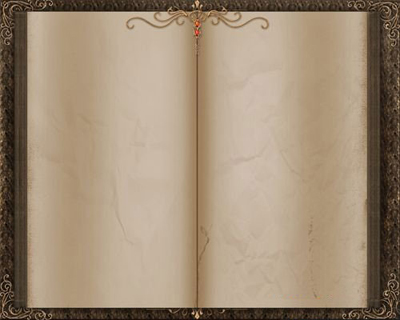
2 - Pe bara verticală de instrumente, selectați instrumentul "zona dreptunghiulară" și selectați pagina spre dreapta.
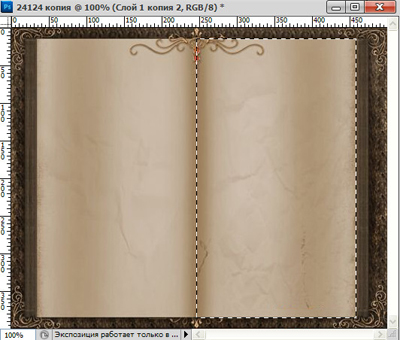
3-Edit-Transform-distorsiune. Distorsionați pagina astfel:
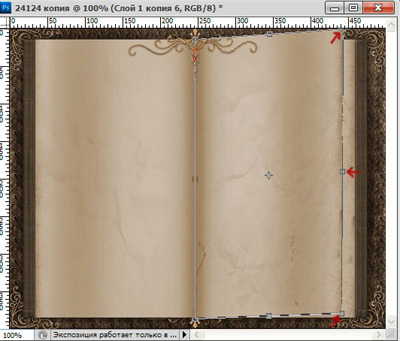
În bara de opțiuni, faceți clic pe "bifați" (aplicați).
4-Layer - creați un strat duplicat. Acest strat trebuie, de asemenea, să fie deformat.
5-Transformare fără editare. Reduceți numai lățimea paginii.
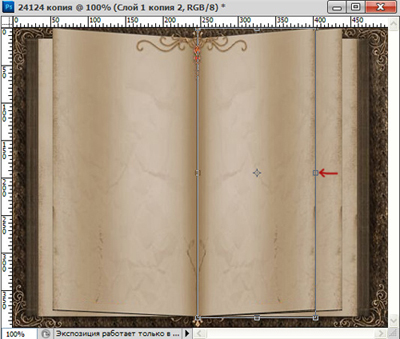
6-Layer - creați un strat duplicat. Și acest strat este distorsionat.
7-Edit-Transform-distorsiune. Aici, reduceți lățimea și trageți puțin în jos.
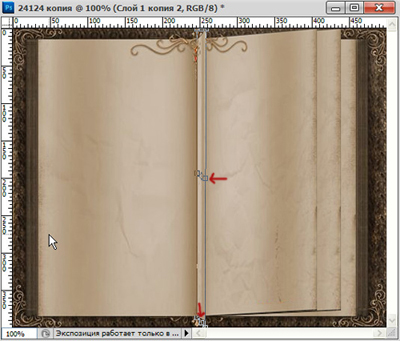
O parte a paginilor este gata.
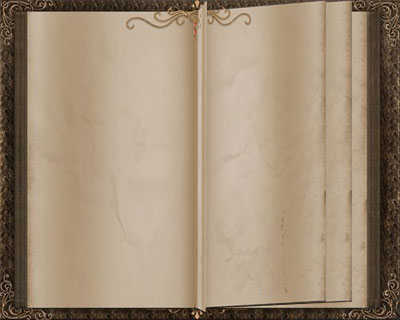
Acum trebuie să faceți pagini pentru partea stângă. Noi vom copia pur și simplu paginile finite. În fereastra straturilor opriți ochii de pe straturi (faceți clic pe ochi), cu excepția stratului 0 și stratului 1.

8 - Activați stratul 1, faceți clic dreapta pe el și selectați. în fereastra apărută, "creați un strat duplicat".
9-Editare-transformare-oglindire orizontală.
10 - În bara de instrumente, selectați "Mutare" și mutați pagina în stânga.
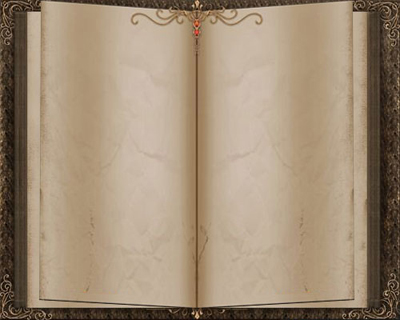
11 Activați peephole pe stratul 1 exemplar (click pe locul unde ochiul), și pentru a activa stratul făcând clic pe butonul din dreapta al mouse-ului, pentru a alege Duplicate layer.
12-Editare-transformare-pentru a reflecta pe orizontală.
13-Mutați pagina în stânga.
14 - Includeți un ochi pe stratul superior. Acest strat nu trebuie duplicat. Acum albumul arată astfel:

Să trecem la animație. În fereastra straturilor opriți toți ochii, cu excepția stratului inferior.
15 - În fereastra de animație din primul cadru, setați ora la 0,2 secunde. și. Faceți clic pe butonul cadru pentru a face 6 cadre.
16 - Faceți clic pe cel de-al doilea cadru și în fereastra straturilor întoarceți ochiul pe stratul 1.
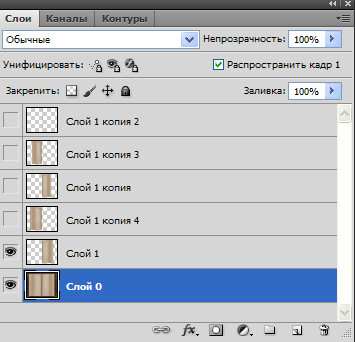
17 - Faceți clic pe cel de-al treilea cadru și în fereastra straturilor opriți ochiul pe stratul 1 și includeți copia de strat 1.
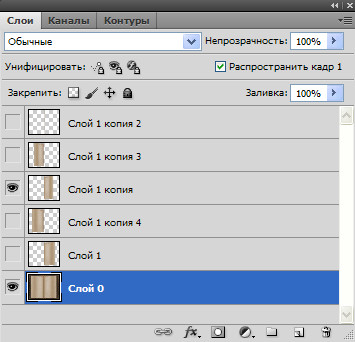
18 - Faceți clic pe cel de-al patrulea cadru și în fereastra straturilor opriți ochiul pe stratul 1 copie și includeți stratul 1 copie 2.

19 - Faceți clic pe cel de-al cincilea cadru, în fereastra straturilor opriți ochiul pe stratul 1 copie 2 și includeți stratul 1 copie 3.
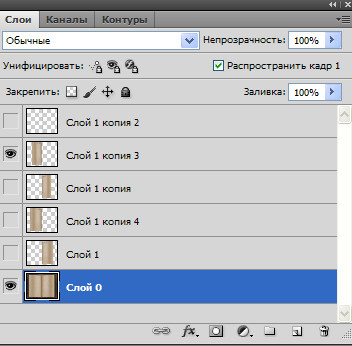
20 -Click pe ultimul cadru, în fereastra straturilor opriți ochiul pe stratul 1 copia 3 și includeți stratul 1 copie 4.
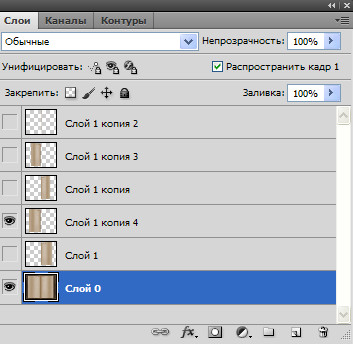
Faceți clic pe butonul de pornire din fereastra de animație.
Animația GIF este gata și puteți admira creația.
21-File-save pentru Web și dispozitive. (În Photoshop cs2-file-save optimizat ca). Salvați în gif.
Albumul creat poate fi folosit în viitor, putând plasa fotografii în pagini. Doar pentru asta trebuie să o salvezi în psd. File-salva.
Împărtășește în social. crearea de rețele
Inga, deschide albumul fără animație. Copiați de câteva ori pagina necompletată și închideți ochii acestor copii. Pe foaia care va fi rotită, introduceți fotografia, apoi "îmbinarea stratului cu cea anterioară". Apoi, faceți ca în lecție, transformați foaia. Apoi. atunci când foaia este gata, opriți ochii acestor straturi, astfel încât acestea să nu interfereze, întoarce ochiul în prima foaie curată de copiat, pentru a insera o altă fotografie și de a face, atât în sala de clasă. Repetați cu alte coli copiate.
Am avut 2 întrebări: 1) Este necesar să se activeze (elimina „blocare“) din primul strat și de a crea un duplicat și apoi ai 4 straturi, dar nu primesc doar 3? 2) Nu înțeleg cum să se miște toate straturile vlevo.Esli posibile pentru o astfel de „ceainic“ podrobnee.Vyshe în discuțiile am văzut vopros.Ochevidno similare, nu numai că nu este clar pentru mine.
Voi fi foarte bucuros să vă ajut
Articole similare
-
Cum să numești albumul cu fotografii vechi - oameni! Cum se numește un album în contact - fotografie
-
Centr (centru) versuri (cuvinte), biografie de grup, noul sistem de album foto
Trimiteți-le prietenilor: